| Oracle® Enterprise Managerライフサイクル管理ガイド 12cリリース5 (12.1.0.5) B66837-13 |
|
 前 |
 次 |
この章では、Oracle Enterprise Manager Cloud Control(Cloud Control)を使用して、Oracle Database(単一インスタンスデータベースとも呼ばれます)用のOracle Grid Infrastructureを自動的、反復可能で、信頼できる方法で一括デプロイする方法について説明します。この章の具体的な内容は次のとおりです。
Oracle Automatic Storage Managementを使用したOracle Grid InfrastructureおよびOracle Databaseのプロビジョニング
Oracle Grid InfrastructureおよびOracle Databaseソフトウェアのみのプロビジョニング
この項では、この章に取り組むための手引きとして、単一インスタンス・データベース用のOracle Grid Infrastructureのプロビジョニング手順の概要を説明します。この項は、単一インスタンス・データベースを含むOracle Grid Infrastructureのプロビジョニングを成功させるために必要な一連の処理を理解するためのドキュメント・マップと考えてください。各手順の参照リンクをクリックすると、詳細情報が説明されている関連セクションが表示されます。
表6-1 Oracle Grid Infrastructureのプロビジョニングの概要
| ステップ | 説明 | 参照リンク |
|---|---|---|
|
ステップ1 |
ユースケースの選択 ここでは、Oracle Grid Infrastructureのプロビジョニングのユースケースのいくつかを説明します。ご自身の要件に最適なユースケースを選択してください。 |
|
|
ステップ2 |
前提条件の確認 デプロイメント・プロシージャを実行する前に、プロビジョニング環境の設定、必須パッチの適用およびOracleソフトウェア・ライブラリの設定などの前提条件を満たす必要があります。 |
|
|
ステップ3 |
デプロイメント・プロシージャの実行 デプロイメント・プロシージャを実行してOracle Grid Infrastructureを正常にプロビジョニングします。 |
この項では、Oracle Automatic Storage Management (Oracle ASM)を使用してOracle Grid Infrastructureおよび単一インスタンス・データベースをプロビジョニングする方法について説明します。
この項の具体的な内容は次のとおりです。
Oracle ASMを使用してOracle Grid InfrastructureおよびOracleデータベースをプロビジョニングするための前提条件
Oracle ASMを使用してOracle Grid InfrastructureおよびOracleデータベースをプロビジョニングする手順
デプロイメント・プロシージャを実行する前に、第4.3項に示す前提条件を満たしている必要があります。
Oracle ASMを使用してOracle Grid InfrastructureおよびOracleデータベースをプロビジョニングするには、次の手順を実行します。
デザイナとしてログインし、「エンタープライズ」メニューから、「プロビジョニングとパッチ適用」、「データベースのプロビジョニング」の順に選択します。
データベース・プロシージャ・ページでProvision Oracleデータベース・デプロイメント・プロシージャを選択し、「起動」をクリックします。Oracleデータベースのプロビジョニング・ウィザードが起動します。
「ホストの選択」ページで、プロビジョニング・プロファイルをデプロイメントに使用する場合は、「プロビショニング・プロファイルを選択」で、事前に保存した構成パラメータを含むプロファイルを選択します。
「宛先ホストの選択」セクションで、「追加」をクリックし、ソフトウェアをデプロイおよび構成する宛先ホストを選択します。
「実行するタスクの選択」セクションで、プラットフォーム、プロセスのバージョンおよびプロビジョニングするコンポーネントを選択します。
グリッド・インフラストラクチャをデプロイするには、「ソフトウェアのデプロイのみ」を選択して単一インスタンス・データベースをプロビジョニングします。
データベース・ソフトウェアをデプロイするには、新規データベースのデプロイと作成(スタンドアロンのOracle Databaseのインストール後に新規データベースを作成し構成する)のいずれかを選択します。
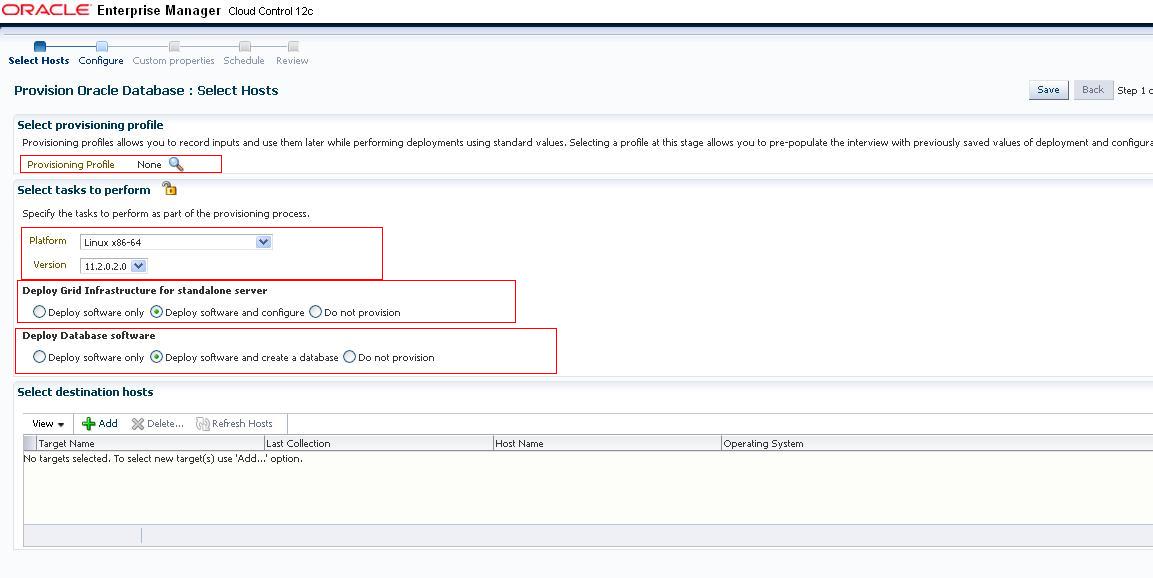
オペレータ・ロールで編集しないフィールドの「ロック」アイコンをクリックします。デプロイメント・プロシージャのロック・ダウン機能の詳細は、第4.1項を参照してください。
「次へ」をクリックします。
「構成」ページで、「ホストの設定」リンクをクリックします。
「OSユーザーの指定」ページで、データベースおよびグリッド・インフラストラクチャのOracleホームのオペレーティング・システム・ユーザーを指定します。OSグループに追加する「通常ユーザー」および「特権ユーザー」を指定します。
「次へ」をクリックします。
OSグループの指定ページで、オペレーティング・システム認証に使用するOSグループを指定します。次のロールに対応するグループが、プロビジョニングに選択したホストにすでに存在していることを確認します。
インベントリ・グループ(OINSTALL)
データベース管理者(OSDBA)
データベース・オペレータ(OSOPER)
ASMインスタンス管理者(OSASM)
ASMデータベース管理者(ASMDBA)
ASMインスタンス・オペレータ(ASMOPER)
それらが存在しない場合、ホスト上に存在する別のグループを指定するか、次で使用可能な『Oracle Databaseクイック・インストレーション・ガイド』に従って、新しいグループを作成します。
http://www.oracle.com/pls/db112/homepage
作成する新しいグループまたは指定する別のグループは、データベースが構成された後で、自動的にSYSDBAおよびSYSOPER権限を取得します。
詳細は、次で使用可能な『Oracle Database 2日でデータベース管理者ガイド』を参照してください。
http://www.oracle.com/pls/db112/homepage
「次へ」をクリックします。構成ページに戻ります。宛先ホストを構成してある場合は、「ホストの設定」タスクが完了ステータスになります。
「ソフトウェアのデプロイ」リンクをクリックします。
「ソフトウェアの場所の選択」ページで、Oracle Databaseのソフトウェア・バイナリのソースおよび宛先の場所を指定します。
「ソース」セクションで「グリッド・インフラストラクチャ」および「Oracleデータベース」バイナリのソフトウェア・ライブラリの場所を選択します。
「宛先ロケーション」では、次を指定します。
グリッド・インフラストラクチャ用Oracleベース: 診断および管理ログ、およびその他のグリッド・インフラストラクチャに関連するログが格納される宛先ホストの場所。
グリッド・インフラストラクチャ・ホーム: グリッド・インフラストラクチャのソフトウェアをプロビジョニングできる宛先ホストの場所。これはグリッド・インフラストラクチャのOracleホーム・ディレクトリです。この場所には、グリッド・インフラストラクチャまたはデータベースのOracleベースのサブディレクトリを選択しないでください。
データベース用Oracleベース: 診断および管理ログ、およびその他のデータベース関連ログを格納できる宛先ホストの場所。この場所はダンプ・ファイルの格納にのみ使用され、データベース・ソフトウェアがインストールされるOracleホーム・ディレクトリとは別の場所になります。
データベースのOracleホーム: データベース・ソフトウェアをプロビジョニングできる宛先ホストの場所。これはデータベース用のOracleホーム・ディレクトリです。
グリッド・インフラストラクチャの場合、Oracleベースは/u01/app/userでOracleホームは%ORACLE_BASE%/sihahomeです。%ORACLE_BASE%および%GI_ORACLE_BASE%を使用して、それぞれの値に補完される相対パスを指定できます。
「追加パラメータ」セクションで、クローン関連のファイルを一時的に格納する宛先ホスト上で「作業ディレクトリ」を指定します。このディレクトリには、約7GBの空き領域があることを確認します。インストーラ・パラメータについては、Oracle Grid Infrastructureのプロビジョニング時に実行する追加のOracle Universal Installer (OUI)パラメータを指定します。たとえば、-force (警告を上書き)、-debug (デバッグ情報を詳細に表示)、および-invPtrLoc <Location> (UNIXのみ)と指定します。パラメータは必ず空白で区切ります。
オペレータ・ロールで編集しないフィールドの「ロック」アイコンをクリックします。
「次へ」をクリックします。構成ページに戻ります。ソフトウェアのソースおよび宛先の場所を構成してある場合は、「ソフトウェアの構成」タスクが完了ステータスになります。
「グリッド・インフラストラクチャの構成」リンクをクリックします。
「グリッド・インフラストラクチャの構成」ページの「ASM記憶域」セクションで、「追加」をクリックしてASMディスク・グループを追加します。ディスク・グループの追加/編集ダイアログ・ボックスでは、「ディスク・グループ名」および「ディスク・リスト」を指定し、冗長性を「標準」、「高」または「外部」に指定します。「OK」をクリックします。
ASM 11.2以降では、パラメータ・ファイルの保存用に「ディスク・グループ名」を指定します。ASMSNMPおよびSYSユーザー用の「ASMパスワード」を指定します。ASMインスタンスを登録するためのリスナー・ポートを指定します。
設計者として、鍵アイコンをクリックしてこれらのフィールドをロックできます。ロックすると、これらのフィールドはオペレータ・ロールでは編集できなくなります。
「次へ」をクリックします。構成ページに戻ります。グリッド・インフラストラクチャおよびデータベースの記憶域オプションを構成してある場合は、「グリッド・インフラストラクチャの構成」タスクが完了ステータスになります。
「データベースの作成」リンクをクリックします。
データベース・テンプレート・ページでは、データベース・テンプレートの場所を選択します。この場所はソフトウェア・ライブラリまたはOracleホームのいずれかにできます。選択したテンプレートは、選択したOracleホームのバージョンと互換性を保っている必要があります。
「ソフトウェア・ライブラリからのテンプレートの選択」を選択した場合は、検索アイコンをクリックして、「ソフトウェア・ライブラリ」からテンプレートを選択します。「管理対象ホスト上の一時的な格納場所」を指定します。この場所は、データベースを作成するすべてのホスト上に存在する必要があります。
「テンプレートの詳細の表示」をクリックし、選択したテンプレートの詳細を表示します。初期化パラメータ、表領域、データファイル、REDOログ・グループ、共通オプション、およびテンプレートの他の詳細を表示できます。
「Oracleホームからのテンプレートの選択」を選択した場合は、「Oracleホーム」からテンプレートを選択します。デフォルトの場所はORACLE_HOME/assistants/dbca/templatesです。
「ロック」アイコンをクリックし、構成したフィールドをロックします。これらのフィールドはオペレータ・ロールでは編集できなくなります。
「次へ」をクリックします。
「IDおよび配置」ページでは、データベース構成の詳細を指定します。「グローバル・データベース名」および「SID」接頭辞を指定します。SYS、SYSTEMおよびDBSNMPデータベース・アカウントに対し、「データベース資格証明」を指定します。これらのアカウントでは、同じ管理パスワードを使用することも異なる管理パスワードを使用することもできます。
|
注意:
|
「ロック」アイコンをクリックし、構成したフィールドをロックします。これらのフィールドはオペレータ・ロールでは編集できなくなります。
「次へ」をクリックします。
「記憶域の場所」ページで、「自動ストレージ管理(ASM)」として記憶域タイプを選択して懐中電灯アイコンをクリックし、ディスク・グループ名を選択してASMSNMPパスワードを指定します。「ディスク・グループ名リスト」ウィンドウに、すべての宛先ホストで共通のディスク・グループが表示されます。
「データベース・ファイルの場所」セクションで、データファイル、一時ファイル、REDOログおよび制御ファイルを格納する場所を指定します。
テンプレートからのデータベース・ファイルの場所を使用を選択し、使用されているテンプレートからのデフォルトを選択します。
全データベース・ファイルの共通の場所の使用を選択し、別の場所を指定します。
「REDOログおよび制御ファイルを多重化」セクションで「Oracle Managed Files(OMF)の使用」オプションを選択すると、REDOログ・ファイルおよび制御ファイルの重複コピーを格納できます。多重化によって強力なフォルト・トレランスが提供されます。最大5つの場所を指定できます。
「リカバリ・ファイルの場所」セクションで、「データベース・ファイルの場所と同じ記憶域タイプを使用してください」を選択し、リカバリ・ファイルの記憶域タイプにデータベース・ファイルと同じタイプを使用します。「フラッシュ・リカバリ領域の使用」を選択し、リカバリ関連ファイルの場所および高速リカバリ領域サイズを指定します。
「アーカイブ有効化」を選択してアーカイブのログを有効にします。「アーカイブ・ロブの場所を指定してください」をクリックし、最大9箇所のアーカイブ・ログの場所を指定します。ログの場所を指定しない場合、ログはデフォルトの場所に保存されます。
「ロック」アイコンをクリックし、構成したフィールドをロックします。これらのフィールドはオペレータ・ロールでは編集できなくなります。
「次へ」をクリックします。
初期化パラメータ・ページで、メモリー管理タイプとして「自動メモリー管理」または「自動共有メモリー管理」を選択します。「メモリー設定として使用可能メモリーの割合」を選択し、メモリー設定として使用可能物理メモリーの割合を指定します。自動共有メモリー管理の場合は、「SGA合計」および「PGA合計」を指定します。自動メモリー管理の場合は、「Oracleで使用するメモリーの合計」を指定します。
「データベースのサイズ設定」セクションで、「ブロック・サイズ」および「プロセス」の数を指定します。データベース・テンプレート・ページでデータファイルとともにデータベース・テンプレートを選択した場合、ブロック・サイズは編集できません。
「ホストCPU数」を指定します。指定できる最大CPU数はホストに存在するCPUの数と同じです。
「キャラクタ・セット」セクションでは、デフォルトのキャラクタ・セットを選択します。デフォルトのキャラクタ・セットはロケールおよびオペレーティング・システムに基づいています。
各国語キャラクタ・セットを選択します。デフォルトはAL16UTF16です。
「データベース接続モード」セクションでは、専用サーバー・モードを選択します。共有サーバー・モードについては、共有サーバーの数を指定します。
「ロック」アイコンをクリックし、構成したフィールドをロックします。これらのフィールドはオペレータ・ロールでは編集できなくなります。
「次へ」をクリックします。
「追加の構成オプション」に、Oracleホームから実行されているすべての使用可能なリスナーがリストされます。リスナーを選択するか、新規リスナーを作成できます。データベースに登録する複数のリスナーを選択できます。新規リスナーを作成するには、「リスナー名」および「ポート」を指定します。データベース・スキーマを選択し、カスタム・スクリプトがある場合はこれを指定します。データベースを作成するホストまたはソフトウェア・ライブラリからカスタム・スクリプトを選択します。複数のホストを選択した場合は、ソフトウェア・ライブラリからのみスクリプトを指定できます。
データベース・テンプレート・ページで「構造のみ」データベース・テンプレートを選択した場合、データベース・オプションを表示および編集することもできます。
「ロック」アイコンをクリックし、構成したフィールドをロックします。これらのフィールドはオペレータ・ロールでは編集できなくなります。
「次へ」をクリックします。
データベースを作成するために指定した詳細を確認し、「次へ」をクリックします。構成ページに戻ります。データベースを構成してある場合は、「データベースの作成」タスクが完了ステータスになります。
「コンプライアンス標準」リンクをクリックします。
「構成標準ターゲット・アソシエーション」ページで、データベースと関連付けるコンプライアンス標準を選択します。「次へ」をクリックします。
カスタム・パラメータが必要なユーザー・カスタマイズ済デプロイメント・プロシージャに対してのみカスタム・プロパティ・ページが表示されます。デプロイに関するカスタム・プロパティ(存在する場合)を指定します。「次へ」をクリックします。
「スケジュール」ページで、デプロイメント・インスタンス名を指定します。プロシージャを即時に実行する場合は、デフォルトの選択(「1回(即時)」)を保持します。プロシージャを後で実行する場合は、「1回(後で)」を選択し、タイムゾーン、開始日および開始時刻の詳細を指定します。デプロイメント・プロシージャのステータスに応じて、通知プリファレンスを設定できます。前提条件のみを実行する場合は、「前提条件チェックの実行後に結果を分析するためにプロシージャを停止します」を選択すると、すべての前提条件チェックの実行後にプロシージャ実行を一時停止できます。
「次へ」をクリックします。
確認ページで、デプロイメント・プロシージャに指定した詳細を確認し、詳細に満足した場合は、「終了」をクリックして、設定したスケジュールのとおりデプロイメント・プロシージャを実行します。詳細を変更する場合は、変更するページまで「戻る」を繰り返しクリックします。「保存」をクリックし、将来のデプロイ用としてデプロイメント・プロシージャを保存します。
オペレータ・ロールで、保存したデプロイメント・プロシージャを起動します。プロビジョニングのターゲットを追加し、デプロイメント・プロシージャの構成可能フィールドに値を指定します。
「プロシージャ・アクティビティ」ページで、デプロイメント・プロシージャのジョブおよび手順の実行ステータスを確認します。各ステップの「ステータス」リンクをクリックし、各ステップの実行の詳細を表示します。「デバッグ」をクリックしてデバッグのロギング・レベルを設定し、「停止」をクリックしてプロシージャの実行を停止できます。
プロシージャの実行の完了後、「ターゲット」メニューをクリックし、「すべてのターゲット」を選択して、「すべてのターゲット」ページに移動し、新しくプロビジョニングしたデータベースがCloud Controlターゲットとして表示されることを確認します。
この項では、Oracle Grid InfrastructureおよびOracle Databaseソフトウェアのプロビジョニング方法について説明します。
この項の具体的な内容は次のとおりです。
Oracle Grid InfrastructureおよびOracle Databaseソフトウェアのみをプロビジョニングするための前提条件
Oracle Grid InfrastructureおよびOracle Databaseソフトウェアのみをプロビジョニングする手順
デプロイメント・プロシージャを実行する前に、第4.3項に示す前提条件を満たしている必要があります。
Oracle Grid InfrastructureおよびOracle Databaseソフトウェアをプロビジョニングするには、次の手順に従います。
デザイナとしてログインし、「エンタープライズ」メニューから、「プロビジョニングとパッチ適用」、「データベースのプロビジョニング」の順に選択します。
データベース・プロシージャ・ページでOracleデータベース・デプロイメント・プロシージャを選択し、「起動」をクリックします。Oracleデータベースのプロビジョニング・ウィザードが起動します。
「ホストの選択」ページで、プロビジョニング・プロファイルをデプロイメントに使用する場合は、「プロビショニング・プロファイルを選択」で、事前に保存した構成パラメータを含むプロファイルを選択します。
「宛先ホストの選択」セクションで、「追加」をクリックし、ソフトウェアをデプロイおよび構成する宛先ホストを選択します。
「実行するタスクの選択」セクションで、プラットフォーム、プロセスのバージョンおよびプロビジョニングするコンポーネントを選択します。
グリッド・インフラストラクチャをデプロイするには、「ソフトウェアのデプロイのみ」を選択して単一インスタンス・データベースをプロビジョニングします。
データベース・ソフトウェアをデプロイするには、新規データベースのデプロイと作成(スタンドアロンのOracle Databaseのインストール後に新規データベースを作成し構成する)のいずれかを選択します。
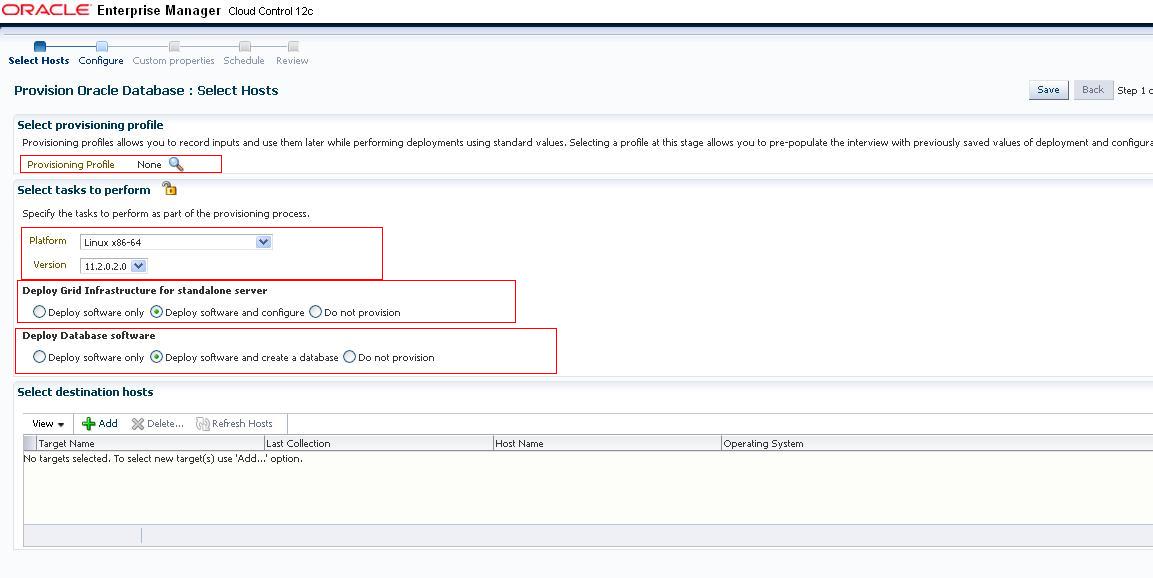
オペレータ・ロールで編集しないフィールドの「ロック」アイコンをクリックします。デプロイメント・プロシージャのロック・ダウン機能の詳細は、第4.1項を参照してください。
「次へ」をクリックします。
「構成」ページで、「ホストの設定」リンクをクリックします。
「OSユーザーの指定」ページで、データベースおよびグリッド・インフラストラクチャのOracleホームのオペレーティング・システム・ユーザーを指定します。OSグループに追加する「通常ユーザー」および「特権ユーザー」を指定します。
「次へ」をクリックします。
OSグループの指定ページで、オペレーティング・システム認証に使用するOSグループを指定します。次のロールに対応するグループが、プロビジョニングに選択したホストにすでに存在していることを確認します。
インベントリ・グループ(OINSTALL)
データベース管理者(OSDBA)
データベース・オペレータ(OSOPER)
ASMインスタンス管理者(OSASM)
ASMデータベース管理者(ASMDBA)
ASMインスタンス・オペレータ(ASMOPER)
それらが存在しない場合、ホスト上に存在する別のグループを指定するか、次で使用可能な『Oracle Databaseクイック・インストレーション・ガイド』に従って、新しいグループを作成します。
http://www.oracle.com/pls/db112/homepage
作成する新しいグループまたは指定する別のグループは、データベースが構成された後で、自動的にSYSDBAおよびSYSOPER権限を取得します。
詳細は、次で使用可能な『Oracle Database 2日でデータベース管理者ガイド』を参照してください。
http://www.oracle.com/pls/db112/homepage
「次へ」をクリックします。構成ページに戻ります。宛先ホストを構成してある場合は、「ホストの設定」タスクが完了ステータスになります。
「ソフトウェアのデプロイ」リンクをクリックします。
「ソフトウェアの場所の選択」ページで、Oracle Databaseのソフトウェア・バイナリのソースおよび宛先の場所を指定します。
「ソース」セクションで「グリッド・インフラストラクチャ」および「Oracleデータベース」バイナリのソフトウェア・ライブラリの場所を選択します。
「宛先ロケーション」では、次を指定します。
グリッド・インフラストラクチャ用Oracleベース: 診断および管理ログ、およびその他のグリッド・インフラストラクチャに関連するログが格納される宛先ホストの場所。
グリッド・インフラストラクチャ・ホーム: グリッド・インフラストラクチャのソフトウェアをプロビジョニングできる宛先ホストの場所。これはグリッド・インフラストラクチャのOracleホーム・ディレクトリです。この場所には、グリッド・インフラストラクチャまたはデータベースのOracleベースのサブディレクトリを選択しないでください。
データベース用Oracleベース: 診断および管理ログ、およびその他のデータベース関連ログを格納できる宛先ホストの場所。この場所はダンプ・ファイルの格納にのみ使用され、データベース・ソフトウェアがインストールされるOracleホーム・ディレクトリとは別の場所になります。
データベースのOracleホーム: データベース・ソフトウェアをプロビジョニングできる宛先ホストの場所。これはデータベース用のOracleホーム・ディレクトリです。
グリッド・インフラストラクチャの場合、Oracleベースは/u01/app/userでOracleホームは%ORACLE_BASE%/sihahomeです。%ORACLE_BASE%および%GI_ORACLE_BASE%を使用して、それぞれの値に補完される相対パスを指定できます。
「追加パラメータ」セクションで、クローン関連のファイルを一時的に格納する宛先ホスト上で「作業ディレクトリ」を指定します。このディレクトリには、約7GBの空き領域があることを確認します。インストーラ・パラメータについては、Oracle Grid Infrastructureのプロビジョニング時に実行する追加のOracle Universal Installer (OUI)パラメータを指定します。たとえば、-force (警告を上書き)、-debug (デバッグ情報を詳細に表示)、および-invPtrLoc <Location> (UNIXのみ)と指定します。パラメータは必ず空白で区切ります。
オペレータ・ロールで編集しないフィールドの「ロック」アイコンをクリックします。
「次へ」をクリックします。構成ページに戻ります。ソフトウェアのソースおよび宛先の場所を構成してある場合は、「ソフトウェアの構成」タスクが完了ステータスになります。
「スケジュール」ページで、デプロイメント・インスタンス名を指定します。プロシージャを即時に実行する場合は、デフォルトの選択(「1回(即時)」)を保持します。プロシージャを後で実行する場合は、「1回(後で)」を選択し、タイムゾーン、開始日および開始時刻の詳細を指定します。デプロイメント・プロシージャのステータスに応じて、通知プリファレンスを設定できます。前提条件のみを実行する場合は、「前提条件チェックの実行後に結果を分析するためにプロシージャを停止します」を選択すると、すべての前提条件チェックの実行後にプロシージャ実行を一時停止できます。
「次へ」をクリックします。
確認ページで、デプロイメント・プロシージャに指定した詳細を確認し、詳細に満足した場合は、「終了」をクリックして、設定したスケジュールのとおりデプロイメント・プロシージャを実行します。詳細を変更する場合は、変更するページまで「戻る」を繰り返しクリックします。「保存」をクリックし、将来のデプロイ用としてデプロイメント・プロシージャを保存します。
オペレータ・ロールで、保存したデプロイメント・プロシージャを起動します。プロビジョニングのターゲットを追加し、デプロイメント・プロシージャの構成可能フィールドに値を指定します。
「プロシージャ・アクティビティ」ページで、デプロイメント・プロシージャのジョブおよび手順の実行ステータスを確認します。各ステップの「ステータス」リンクをクリックし、各ステップの実行の詳細を表示します。「デバッグ」をクリックしてデバッグのロギング・レベルを設定し、「停止」をクリックしてプロシージャの実行を停止できます。